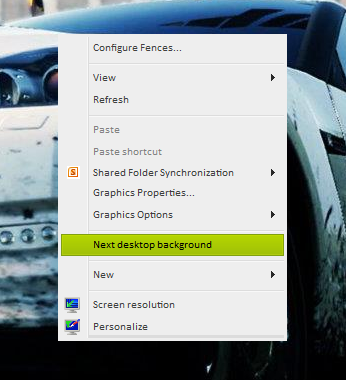
Yang biasanya menjadi sedikit masalah, terutama yang menyetel pergantian gambar slide otomatis biasanya 1 jam atau lebih, kita perlu secara manual untuk mengganti slide gambar yang sudah kita pasang melalui klik kanan.
Bukankah menarik jika kita bisa membuat sebuah shortcut "Next Deskop Background" sehingga kita tidak perlu lagi membuka konteks menu dengan klik kanan? Ya, meskipun sebenarnya kita masih bisa menggunakan fungsi tombol Shift+F10 diikuti tombol N melalui keyboard, tapi kita perlu membuat langkah ini menjadi lebih efisien lagi kan? :D
Dibawah ini, saya akan berikan langkah-langkah untuk membuat shortcut mengganti slideshow gambar secara otomatis.
Langkah 1
Buka Notepad, lalu salin kode dibawah ini.
set WshShell = WScript.CreateObject("WScript.Shell")
WshShell.SendKeys("^ ")
WshShell.SendKeys("+{F10}")
WshShell.SendKeys("n")
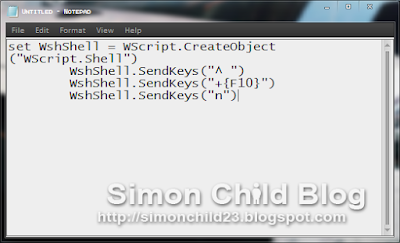
Langkah 2
Simpan dengan nama sembarang, diikuti dengan ekstensi .vbs. Contoh, jika ingin memberi nama dengan nama shortcut, berarti save dengan shortcut.vbs
Langkah 3
Kita bisa membuat shortcut dari file yang telah di buat tadi, kemudian letakkan di desktop. Nah, selesai. Sekarang jika ingin mengganti slide show desktop, kita tinggal klik pada shortcut yang telah dibuat tadi. :D
Semoga bermanfaat. :)






0 komentar
Ada yang ingin disampaikan terkait dengan artikel ini?